
เคยสงสัยบ้างไหมว่าทำไมรูปถ่ายบางรูปถึงดูถูกต้องในบางโปรแกรม แต่รูปอื่นกลับด้านหรือคว่ำ นั่นเป็นเพราะมีสองวิธีที่สามารถหมุนรูปภาพได้และไม่ใช่ว่าทุกโปรแกรมจะอยู่ในหน้าเดียวกัน
สามารถหมุนภาพได้สองวิธี
ตามเนื้อผ้าคอมพิวเตอร์มักจะหมุนภาพโดยการย้ายพิกเซลจริงในภาพ กล้องดิจิทัลไม่รบกวนการหมุนภาพโดยอัตโนมัติ ดังนั้นแม้ว่าคุณจะใช้กล้องถ่ายรูปและถือไว้ในแนวตั้งเพื่อถ่ายภาพในโหมดแนวตั้งภาพถ่ายนั้นก็จะถูกบันทึกไปด้านข้างในโหมดแนวนอน จากนั้นคุณสามารถใช้โปรแกรมแก้ไขภาพเพื่อหมุนภาพให้ปรากฏในแนวตั้งที่ถูกต้อง โปรแกรมแก้ไขรูปภาพจะย้ายพิกเซลเพื่อหมุนภาพโดยแก้ไขข้อมูลรูปภาพจริง
แค่นี้ก็ใช้ได้ทุกที่ ภาพที่หมุนจะปรากฏเหมือนกันในทุกโปรแกรม ... ตราบใดที่คุณใช้เวลาในการหมุนภาพทั้งหมดด้วยตนเอง
ผู้ผลิตต้องการแก้ปัญหานี้ดังนั้นพวกเขาจึงเพิ่มเซ็นเซอร์การหมุนให้กับกล้องดิจิทัลและสมาร์ทโฟนสมัยใหม่ เซ็นเซอร์จะตรวจจับว่าคุณถือกล้องในลักษณะใดเพื่อพยายามหมุนรูปภาพให้ถูกต้อง หากคุณถ่ายภาพในโหมดแนวตั้งกล้องจะรู้และทำงานตามนั้นได้ดังนั้นคุณจึงไม่ต้องหมุนเอง
ที่เกี่ยวข้อง: ข้อมูล EXIF คืออะไรและฉันจะลบออกจากรูปภาพของฉันได้อย่างไร
น่าเสียดายที่มีข้อแม้เล็กน้อย ฮาร์ดแวร์ของกล้องดิจิทัลไม่สามารถจัดการการบันทึกภาพในรูปแบบหมุนได้โดยตรง ดังนั้นแทนที่จะดำเนินงานที่ต้องใช้การคำนวณอย่างหนักในการหมุนภาพทั้งหมดกล้องจะเพิ่มข้อมูลชิ้นเล็ก ๆ ลงในไฟล์โดยสังเกตว่าภาพควรอยู่ในแนวไหนโดยจะเพิ่มข้อมูลนี้ลงใน ข้อมูล Exif ที่ภาพถ่ายทั้งหมดมี (ซึ่งรวมถึงรุ่นของกล้องที่คุณถ่ายด้วยการวางแนวและอาจเป็นไปได้ ตำแหน่ง GPS ที่ถ่ายภาพ ).
ตามทฤษฎีแล้วคุณสามารถเปิดรูปภาพนั้นด้วยแอพพลิเคชั่นมันจะดูที่แท็ก Exif จากนั้นนำเสนอรูปภาพในการหมุนที่ถูกต้องให้คุณ ข้อมูลรูปภาพจะถูกบันทึกไว้ในรูปแบบดั้งเดิมที่ไม่ได้รับการแก้ไข แต่แท็ก Exif อนุญาตให้แอปพลิเคชันแก้ไขได้
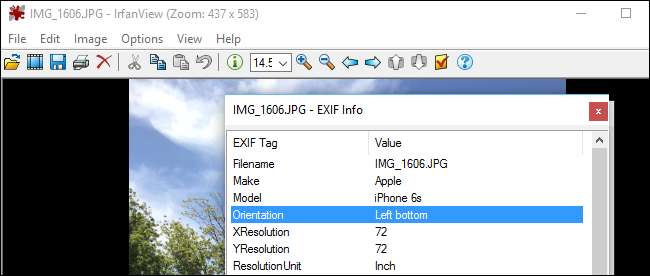
ไม่ใช่ทุกโปรแกรมที่อยู่ในหน้าเดียวกัน
น่าเสียดายที่ซอฟต์แวร์ทุกชิ้นไม่ปฏิบัติตามแท็ก Exif นี้ โปรแกรมบางโปรแกรมโดยเฉพาะโปรแกรมรูปภาพรุ่นเก่าจะโหลดรูปภาพและเพิกเฉยต่อแท็ก Exif Orientation โดยแสดงภาพในสถานะเดิมที่ไม่ได้รับการปรับแต่ง โปรแกรมใหม่กว่าที่ปฏิบัติตามแท็ก Exif จะแสดงภาพด้วยการหมุนที่ถูกต้องดังนั้นภาพอาจมีการหมุนที่แตกต่างกันในแอปพลิเคชันต่างๆ
การหมุนรูปภาพก็ไม่ได้ช่วยอะไรเช่นกัน เปลี่ยนในแอปพลิเคชันเก่าที่ไม่เข้าใจแท็กการวางแนวและแอปพลิเคชันจะย้ายพิกเซลจริงไปรอบ ๆ ในรูปภาพทำให้มีการหมุนใหม่ จะดูถูกต้องในแอปพลิเคชันรุ่นเก่า เปิดรูปภาพนั้นในแอปพลิเคชันใหม่ที่ปฏิบัติตามแท็กการวางแนวและแอปพลิเคชันจะปฏิบัติตามแท็กการวางแนวและพลิกรูปภาพที่หมุนไปแล้วรอบ ๆ ดังนั้นแอปพลิเคชันใหม่เหล่านั้นจะดูผิด
แม้ในแอปพลิเคชันใหม่ที่เข้าใจแท็กการวางแนว แต่ก็มักจะไม่ค่อยชัดเจนว่าการหมุนรูปภาพจะทำให้พิกเซลจริงในรูปภาพหรือเพียงแค่แก้ไขแท็ก Exif แอปพลิเคชั่นบางตัวมีตัวเลือกที่จะละเว้นแท็ก Exif Orientation ทำให้คุณสามารถหมุนได้โดยที่แท็กไม่มาขวางทาง
ปัญหานี้อาจเกิดขึ้นได้ในซอฟต์แวร์ใด ๆ ตั้งแต่โปรแกรมบนพีซีของคุณไปจนถึงเว็บไซต์หรือแอปบนอุปกรณ์เคลื่อนที่ รูปภาพอาจปรากฏอย่างถูกต้องบนคอมพิวเตอร์ของคุณ แต่ปรากฏในการหมุนที่ไม่ถูกต้องเมื่อคุณอัปโหลดไปยังเว็บไซต์ รูปภาพอาจปรากฏอย่างถูกต้องบนโทรศัพท์ของคุณ แต่ไม่ถูกต้องเมื่อคุณถ่ายโอนไปยังพีซีของคุณ
ตัวอย่างเช่นบน Windows 7, Windows Photo Viewer และ Windows Explorer จะละเว้นแท็ก Exif Orientation Windows 8 เพิ่มการรองรับแท็ก Exif Orientation ซึ่งต่อไปยัง Windows 10 ภาพอาจปรากฏถูกต้องบนพีซี Windows 10 หรือ 8 แต่จะหมุนต่างกันบนพีซี Windows 7
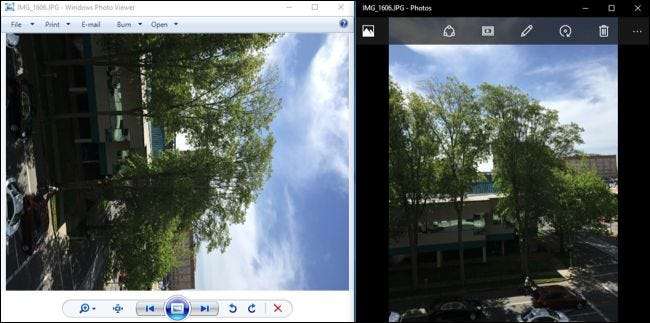
ซอฟต์แวร์ใหม่เกือบตลอดเวลาจะใช้แท็กการวางแนว Exif
โชคดีที่แอปพลิเคชันส่วนใหญ่ปฏิบัติตามแท็ก Exif Orientation หากคุณใช้ Windows 10 File Explorer และโปรแกรมดูรูปภาพเริ่มต้นจะปฏิบัติตามแท็ก Exif Orientation อย่างเหมาะสมดังนั้นรูปภาพที่มาจากสมาร์ทโฟนหรือกล้องดิจิทัลของคุณจะแสดงได้อย่างถูกต้อง ทั้ง Android ของ Google และ iOS ของ Apple สร้างรูปภาพด้วยแท็ก Exif Orientation และรองรับ
หากคุณใช้ Windows 7 คุณสามารถทำให้ปัญหานี้หมดไปได้โดยการอัปเกรดเป็น Windows 10 หากคุณต้องการใช้ Windows 7 ต่อไปคุณอาจต้องการใช้โปรแกรมดูรูปภาพอื่นที่ปฏิบัติตามแท็ก Exif แทนรูปภาพเริ่มต้น ผู้ชม
เว็บไซต์หรือแอปพลิเคชันเดสก์ท็อปโดยเฉลี่ยควรเป็นไปตาม Exif Orientation แม้ว่าจะไม่ใช่ทั้งหมดก็ตาม หากรูปภาพปรากฏไปด้านข้างเมื่ออัปโหลดไปยังเว็บไซต์เว็บไซต์นั้นจะต้องได้รับการแก้ไข แต่คุณสามารถหมุนรูปภาพนั้นบนเว็บไซต์นั้นได้ เครื่องมือเดสก์ท็อปสำหรับการทำงานกับรูปภาพควรรองรับแท็ก Exif Orientation ด้วย หากแอปพลิเคชันที่คุณใช้ไม่มีคุณอาจต้องการหาแอปพลิเคชันที่ทันสมัยกว่านี้
วิธีแก้ไขการหมุนภาพสำหรับโปรแกรมรุ่นเก่า
หากปัญหานี้เป็นปัญหาสำหรับคุณโดยเฉพาะใน Windows 7 คุณสามารถใช้ JPEG Autorotate ซึ่งใช้ไฟล์ คำสั่ง jhead ในพื้นหลัง. เครื่องมือนี้จะเพิ่มตัวเลือก "Autorotate JPEG ทั้งหมดในโฟลเดอร์" ใน Windows Explorer เลือกจากนั้นเครื่องมือจะตรวจสอบรูปภาพทั้งหมดในโฟลเดอร์หมุนรูปภาพโดยอัตโนมัติตามแท็ก Exif Orientation จากนั้นจึงลบแท็กเหล่านั้นออก ใช้เครื่องมือนี้เมื่อคุณนำเข้ารูปภาพและ Windows 7 และแอปพลิเคชันอื่น ๆ จะไม่มีปัญหากับภาพเหล่านี้
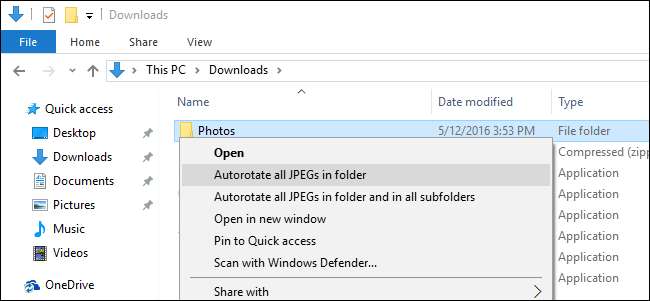
สมาร์ทโฟนและกล้องดิจิทัลสมัยใหม่มีฮาร์ดแวร์ที่เร็วกว่าดังนั้นจึงควรเป็นไปได้ที่พวกเขาจะบันทึกรูปภาพในสถานะที่หมุนแล้วแทนที่จะใช้แท็ก Exif Orientation น่าเสียดายที่ดูเหมือนว่าอุตสาหกรรมนี้จะตัดสินให้แท็ก Exif Orientation เป็นโซลูชันมาตรฐานแม้ว่าจะไม่เหมาะก็ตาม
ขอบคุณ Tom Moriarty ที่ติดต่อเราและให้แนวคิดสำหรับบทความนี้







